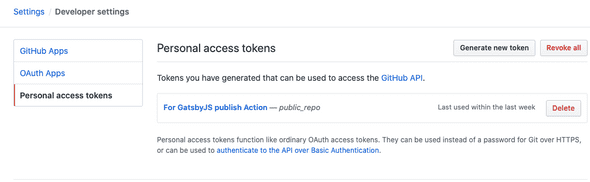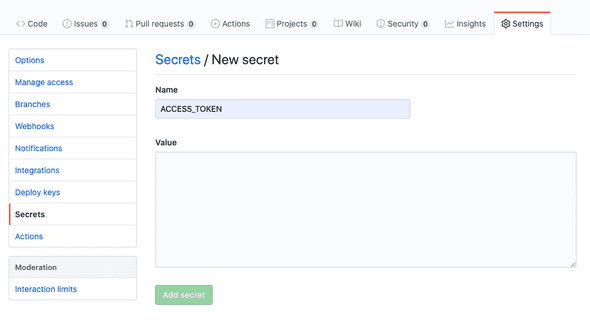GatsbyJSのソースをPushしたら自動でビルドしてGithub Pagesにデプロイする
June 05, 2020 Category: ブログ
GatsbyJSでブログ記事を書いてgh-pages(参考:GatsbyJSのサイトをGithub Pagesで公開する)でGithub Pagesにデプロイしていましたが、ソースファイルのPushとデプロイを別でやらなきゃいけないのは大変だったので、Pushしたら自動でデプロイできるように設定しました。
Github Actionsという機能で実現できるようです。
やること
- Github Actionsで使用するアクセストークンを準備
- Github Actionsを設定
構成
- Github Pagesのユーザーページ(アドレスが
https://username.github.io)でサイトを公開 - ソースは
sourceリポジトリで管理
アクセストークンの準備
トークンの作成
Github右上ののユーザーアイコンからSettings > Developer settings > Personal access tokensにて、Actionで使用するアクセストークンを生成します。
public_repo Access public repositoryにチェックを入れてトークンを生成します。
生成されたトークンをコピーしておいてください。
トークンを環境変数に設定
リポジトリのSettings > Secrets > New secretから先ほどのトークンを暗号化された環境変数として登録します。
今回はNameはACCESS_TOKENと設定します。Valueに先ほどコピーしたトークンをペーストしてAdd secretsを押します。
Github ActionsのWorkflowを作成
Github ActionsのWorkflowはソースのブランチの.github/workflowsに設定を記したymlファイルを置いておくだけで機能するようです。
今回は以下の内容でymlファイルを作成しました。
github/workflows/Gatsby-publish.yml
name: Gatsby Publish
on:
push:
branches:
- source
jobs:
build:
runs-on: ubuntu-latest
steps:
- uses: actions/checkout@v1
- uses: enriikke/gatsby-gh-pages-action@v2
with:
access-token: ${{ secrets.ACCESS_TOKEN }}マーケットプレイスで公開されているこちらのActionを呼び出しているだけです。
アクセストークンには先ほど設定した環境変数を書きます。
ビルドしたファイルはデフォルトではmasterブランチにPushされます。変更したい場合は上記リンク参照。
これだけでPushしたときに勝手にビルドしてくれます。便利!